这里以一个loadrunner 自带订票程序的登录,做个并发测试
如果要使用自带订票程序,要打开
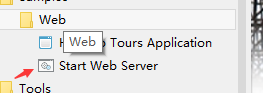
一、录制的前设置
1.点击新建脚本

2.点击Options,点击Recording--HTML Advanced

3.点击Advanced

二、开始录制
1.输入用户名jojo,密码bean,不要点击登录Login

2.点击插入注释,输入注释内容:点击登录,点OK

3.设置事务,点击插入开始事务输入事务名称建议英文,点击OK

4.点击插入集合点

5.点击Login按钮,进入系统

6.插入 结束事务,事务名称会自动带入,因为事务是成对的

7.插入 注释,说明退出

8.点击Sign Off 按钮,退出系统

9.结束录制

三、查看脚本
1.点击Action

2.优化脚本,将集合点与思考时间 移除事务

优化后

3.保存脚本

四、验证脚本,脚本优化
1.点击运行按钮

2.运行日志没有错误,不代表脚本没有问题,点击view-Test Results

3.发现登录实际没有进入登录界面

4.发现session问题

5.查看关联 Ctrl+F8

进入到了tree模式

6.发现录制与回放的差别

7.将不同复制下来

8.回到脚本模式

9.在脚本模式添加一个新函数,右击Insert-New Step

10.找到web_reg_save_param函数

11.设置session参数,设置左边界,右边界

12.设置完成可见

13.复制设置的参数 session替换,主要要加{}

14.注意{session}

15.重新回放,发现正常

16.继续审查脚本,发现用户账户密码是同一个,多用户登录不符合现实场景

17.注册账户

18.将用户名参数化,找到jojo选择,右击Replace with Parameter

19.参数名 username

20.点击OK,查看设置后结果

21.设置参数对应的值,选择参数username,点击Open Parameter List

22.设置用户名参数对象

23.添加密码参数对象New,输入password,选择username.dat

24.add Column,输入对应用户名密码

25.设置用户名username 取值方式 下图设置就是 每次迭代的时候更新,更新策略是随机取值一行

26.设置密码password取值方式

27.将密码参数化替换,选择密码bean 右击Use Existing Parameter 选择password

28.密码参数完毕

29.发现判断事务结束是自动判断的,能不能通过设置检查点来判断事务是否结束呢,看30之后步骤

30.添加检查点,点击1、Tree视图-2、录制模式 -3、HTML视图-4、找到检查点 Welcome,右击选择 Add& Text Check(web_reg_find)

31.设置 check_count

32.设置完毕见图

33.发现jojo是登录用户名,所以要参数化

如图

34.这里开始设置一个if...else...判断来实现,可通过help--Function Reference
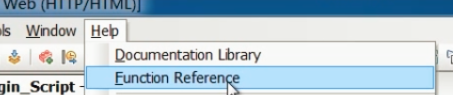
35.搜索web_reg_find 找到C语言Example

复制example2

36.复制示例到脚本,进行下图修改,然后注释掉自动判断的结束事务,

37.回放脚本检查,无问题结束
来自源码时代视频






















 2543
2543











 被折叠的 条评论
为什么被折叠?
被折叠的 条评论
为什么被折叠?








